En tant qu'étudiant, avez-vous déjà souhaité disposer d'un outil qui réponde à toutes vos questions sans avoir à lire la moitié d'un livre ou à parcourir d'innombrables pages juste pour trouver l'information recherchée ? Les étudiants se lassent souvent de lire tous les livres, de parcourir des pages interminables et de mémoriser des informations clés.
C'est exactement là que Perplexity Spaces intervient. Au lieu de chercher des réponses dans différents PDF, carnets de notes et discussions de groupe, vous et vos collègues pouvez rassembler tout le contenu, y compris les diapositives de cours, les notes, les liens web et les questions d'entraînement, dans un seul espace partagé. Lorsque vous avez besoin d'une explication rapide, il suffit de poser une question à l'espace. Si vous créez un guide d'étude, élaborez-le ensemble en temps réel. Quand vous recherchez des sources fiables, Spaces les fait apparaître instantanément. Ce tutoriel vous guidera dans la création d'un espace Perplexity, où vous pourrez télécharger tous les cours, notes, liens web, questions d'entraînement et autres documents pertinents. Ensuite, utilisez l'IA de Perplexity pour poser des questions, clarifier des ambiguïtés et vous préparer aux examens.
À la fin de ce tutoriel, vous serez capable de :
- Accéder aux espaces et ajouter des sources
- Utiliser des prompts astucieux pour trouver des réponses
- Trouver des ressources en dehors de votre matériel
- Collaborer et apprendre ensemble en partageant votre espace
Commençons sans plus attendre !
Étape 1 - Accéder aux espaces et ajouter des sources
Accédez à Perplexity et connectez-vous à un compte ou créez-en un nouveau.
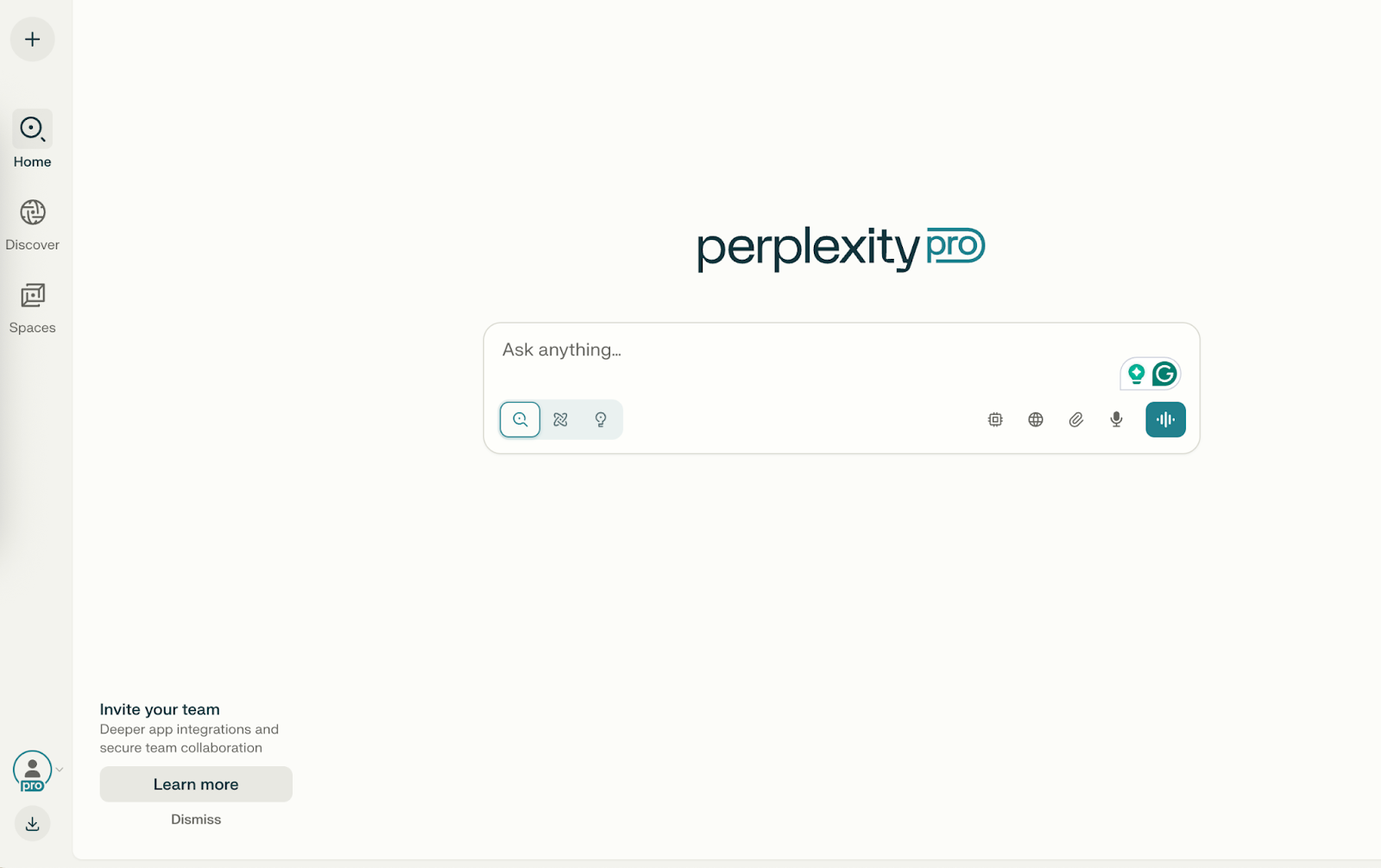
Remarque importante : Vous avez besoin d'un compte Perplexity Pro pour utiliser les espaces. Cette fonctionnalité n'est pas disponible gratuitement.
Cliquez sur l'icône 'spaces' dans la barre de navigation à gauche. Ensuite, cliquez sur le signe '+' dans la barre de navigation flottante qui apparaît lorsque vous cliquez sur l'icône spaces.

Vous pouvez également choisir un modèle au lieu de créer votre propre espace. Cliquez sur le lien des modèles dans la barre de navigation flottante.
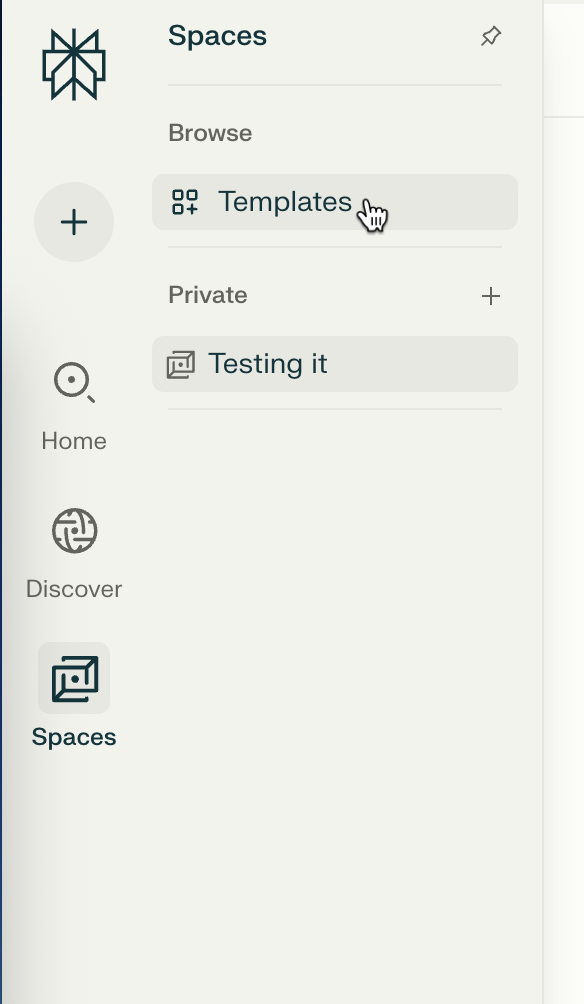
Sélectionnez un sujet en haut de la liste des modèles et cliquez sur un modèle pour votre espace.
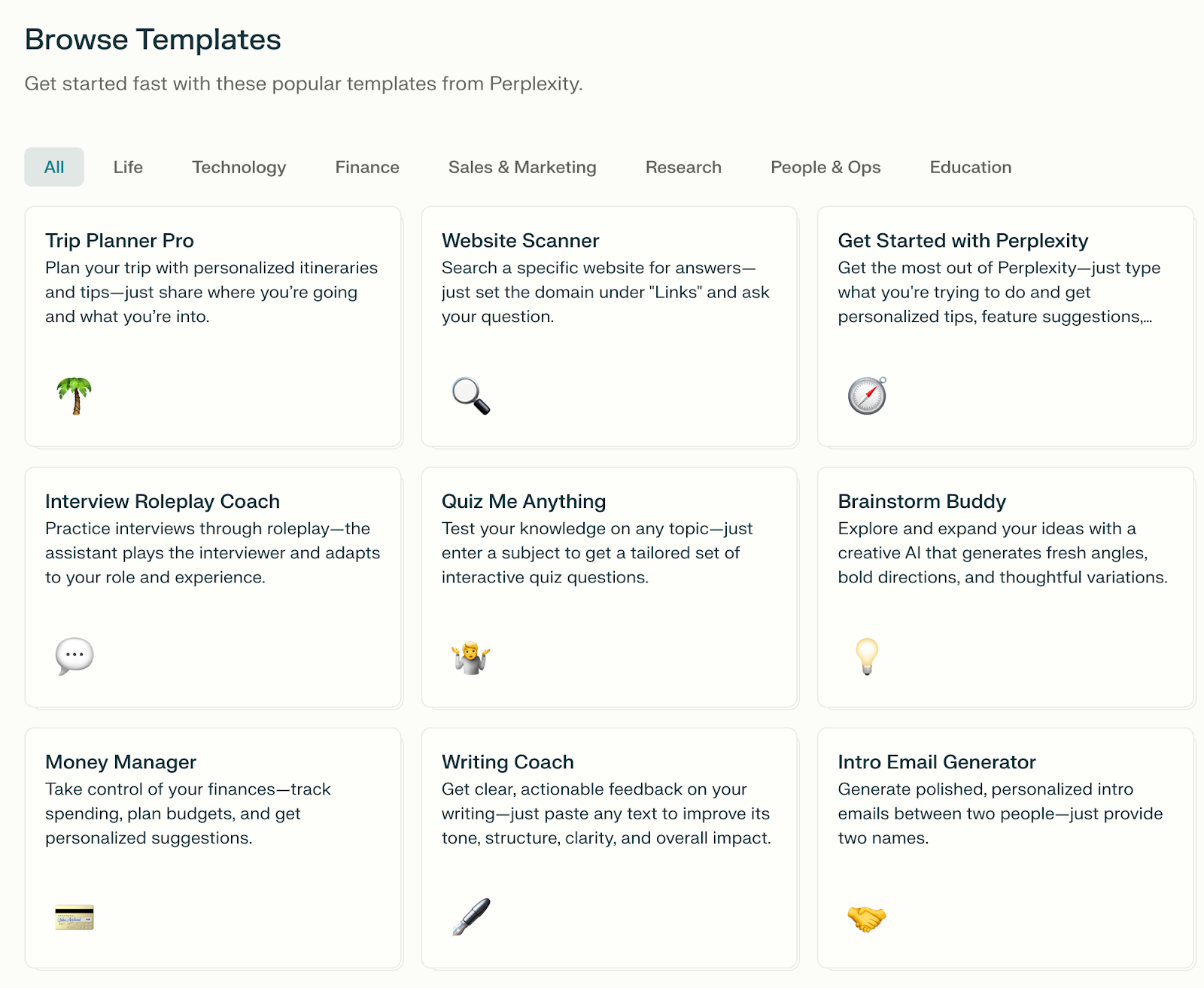
Imaginons que vous souhaitiez obtenir un retour sur votre dissertation. Cliquez sur le lien éducation en haut et sélectionnez 'Essay grader'.
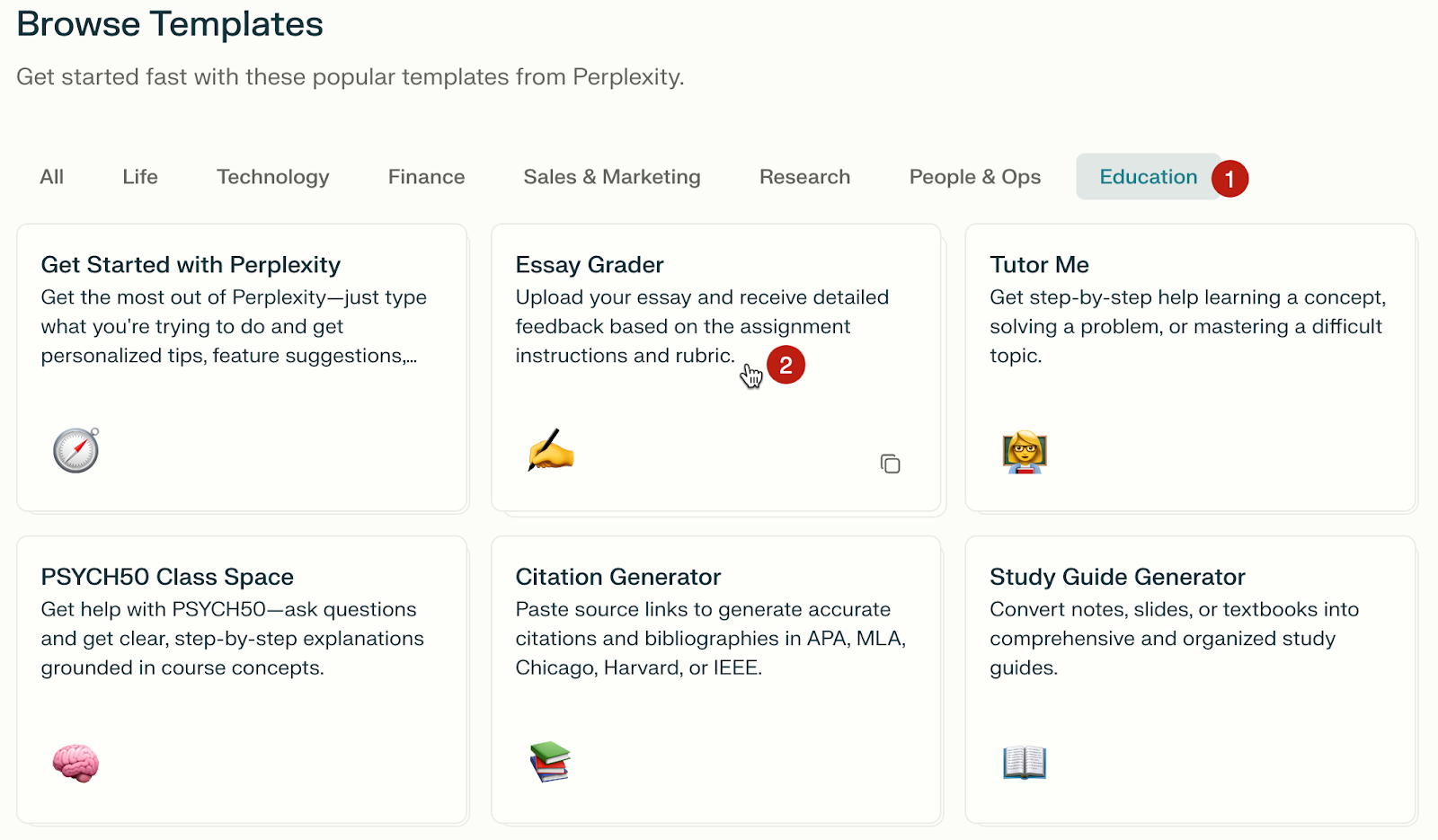
Cependant, pour ce tutoriel, nous allons créer un nouvel espace car il n'existe pas de modèle pour un centre d'apprentissage. Après avoir cliqué sur le bouton '+' pour un nouvel espace, donnez un titre à votre espace et ajoutez une description.

Ensuite, rédigez des instructions personnalisées pour votre espace. Ces instructions servent d'instruction système pour le chatbot IA de Perpliexty. Il suivra ces instructions pour tous les prompts que vous spécifierez dans votre espace.
Instructions:
Réponds toujours sur un ton formel et fournis des analyses basées sur les données. Inclus systématiquement le contexte : niveau scolaire, objectif d'apprentissage et format. Après avoir terminé une unité, demande : "Résume tous les concepts clés de ce sujet pour la préparation à l'examen."
Format : [Code Unité] Sujet - Description (exemple : BIO 01 - Vue d'ensemble de la structure cellulaire)
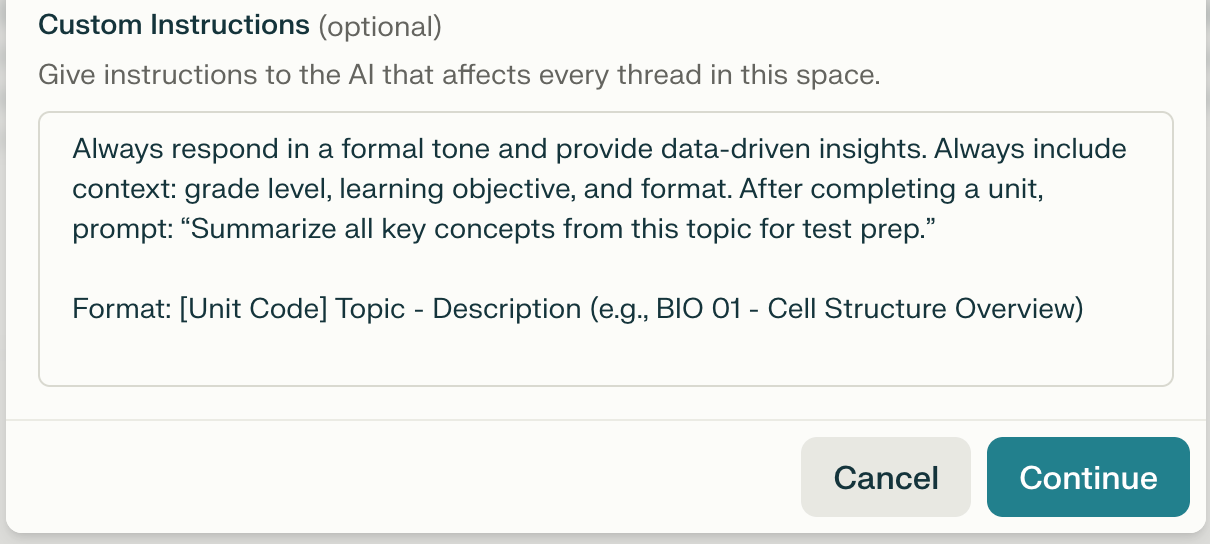
Your space is ready. The next step is to upload the material. Upload everything related to the learning. In our example, we will upload the Grade 8 science textbook and a few notes. You can upload up to 8 files in a space.
Click the 'Context' link at the top right corner of the chat box. Click the '+' sign and add the files to your space.
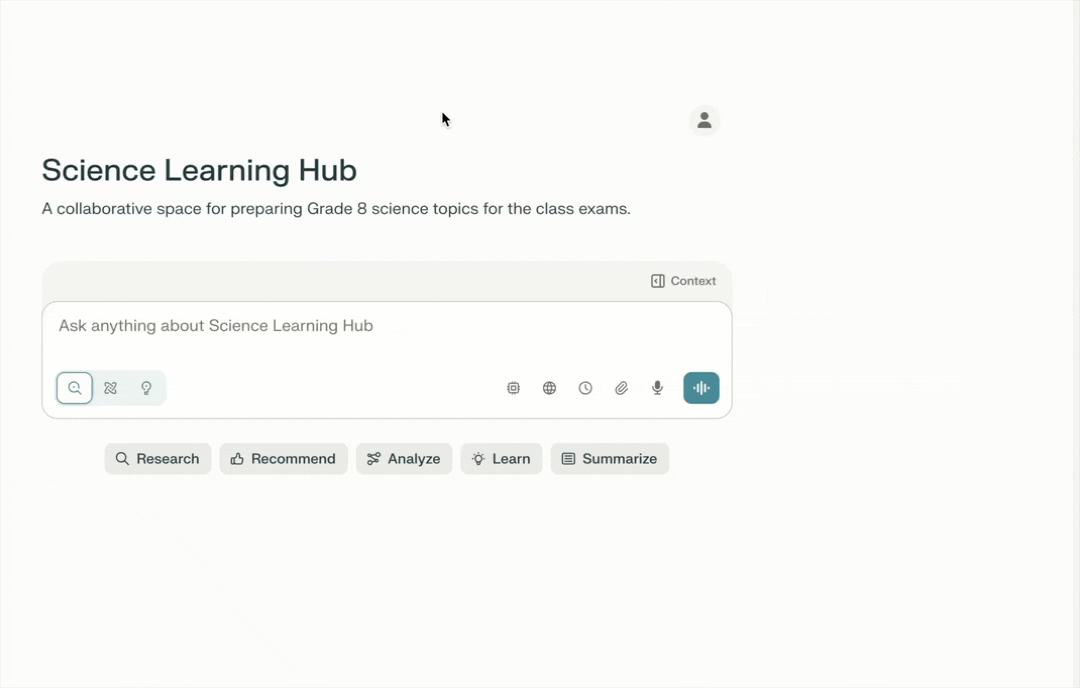
Remarque importante : Perplexity ne vous permet pas de télécharger des fichiers de plus de 25 Mo.
Une fois tous les documents chargés, fermez la fenêtre contextuelle.

Vos fichiers seront affichés sous le groupe « Fichiers » dans la fenêtre du curseur contextuel. Ajoutez quelques liens liés au sujet. Cliquez sur le lien « Contexte », puis sur le bouton « + » dans le groupe des liens. Ajoutez quelques liens et fermez la fenêtre.

Étape 2 - Utilisez des prompts intelligents pour trouver des réponses
C'est là que ça devient passionnant. Maintenant que vous avez téléchargé tout le matériel dont vous avez besoin pour vous préparer, il est temps d'utiliser des invites intelligentes pour en tirer le meilleur parti. Lorsque vous cliquez pour rédiger l'invite, Perplexity vous en suggère quelques-unes pour vous aider à démarrer.
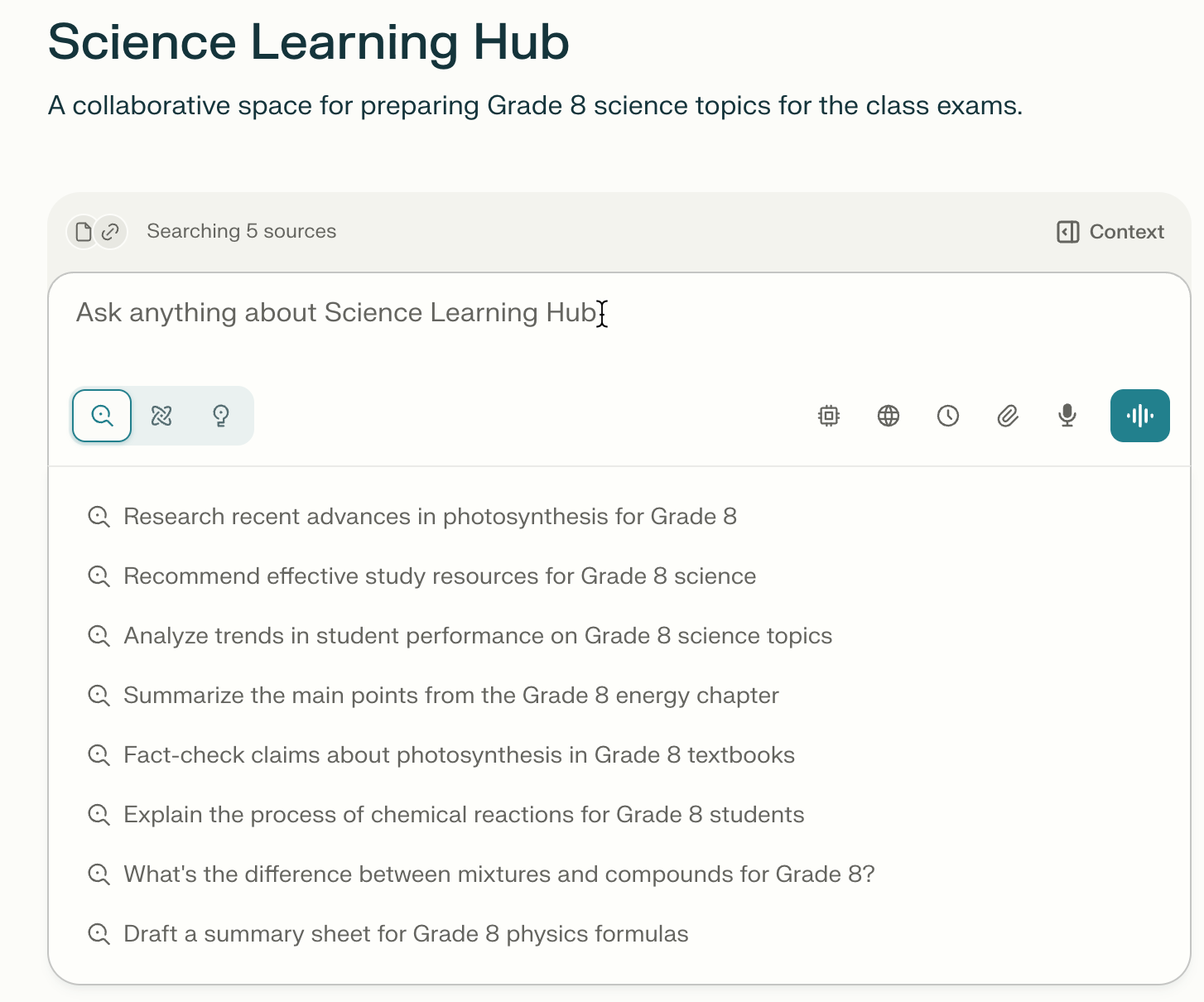
Supposons que vous souhaitiez en savoir plus sur les transplantations d'organes. Vous pouvez utiliser la commande suivante pour obtenir un résumé à ce sujet.
Prompt:
Fais la liste des points clés du chapitre sur la transplantation d'organes.

C'est un bon début. Faites défiler vers le bas pour trouver une liste de concepts et leur description.
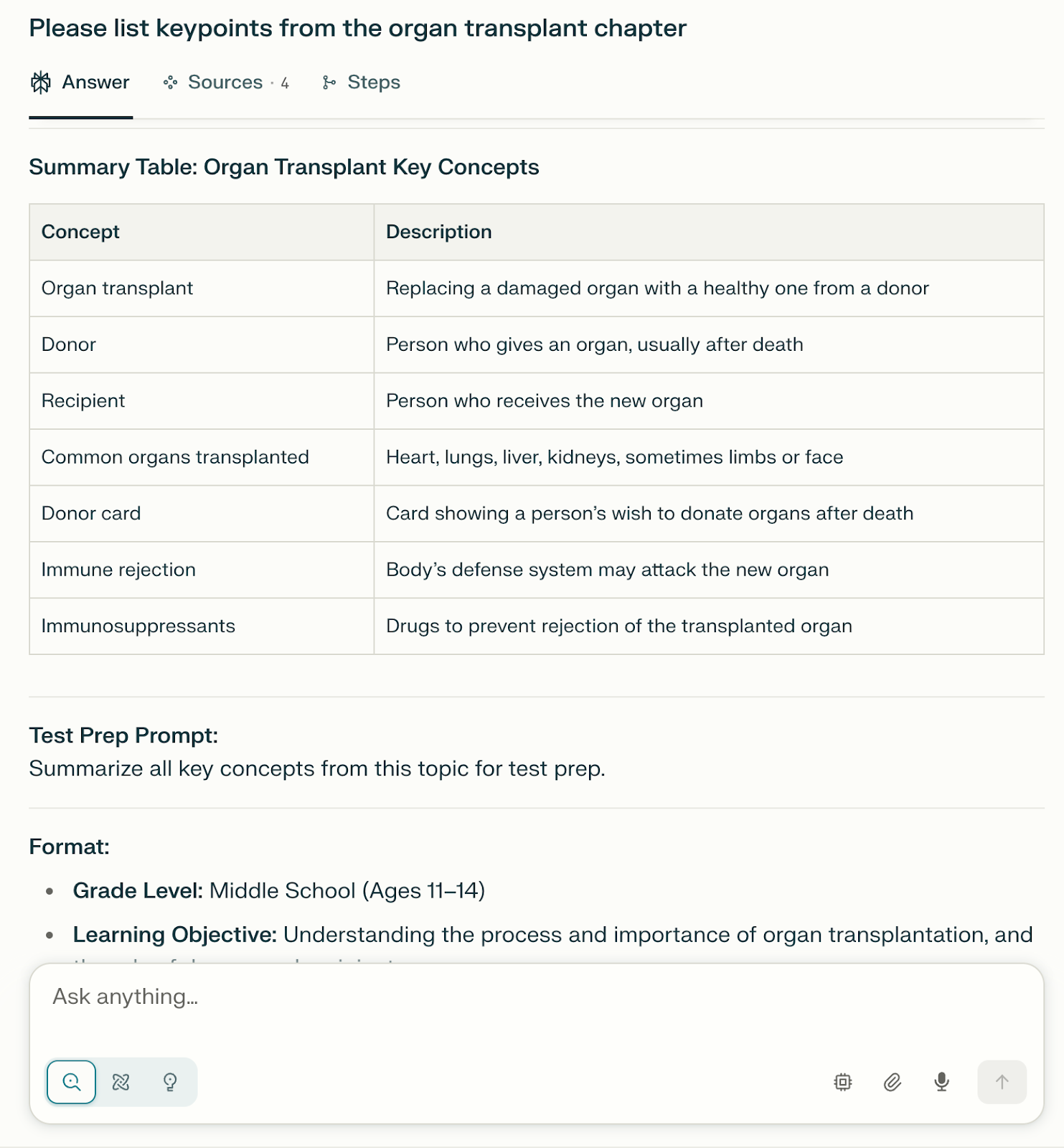
Tout le monde peut obtenir un A+ à son examen grâce à Perplexity Spaces. Il est tellement facile d'étudier et de se préparer à l'examen. Plus besoin de feuilleter des pages. Toutes les informations sont désormais à portée de main. Vous arrive-t-il parfois d'avoir du mal à vous souvenir où vous avez résolu une question dans un devoir précédent ? Avec Perplexity, il vous suffit de poser des questions détaillées basées sur vos supports de cours, et le système vous fournira instantanément les réponses pertinentes.
Voici un exemple pour vous montrer ce qu'il est possible de faire.
Prompt:
Voici la traduction du prompt :
Quels sont les sujets clés en sciences de la Terre que je dois réviser pour l'examen de mi-session ?

Step 3 - Find resources outside your material
Lorsque vos notes ne suffisent pas, Perplexity peut effectuer des recherches sur le Web pour trouver exactement ce dont vous avez besoin. Des guides d'étude et des tutoriels de codage aux fiches adaptées au chapitre de votre manuel, il vous aide à rassembler des ressources utiles sans difficulté.
Voici un exemple pour illustrer le processus.
Prompt:
Peux-tu trouver des problèmes scientifiques liés au chapitre 7La qui correspondent au niveau de difficulté de nos devoirs ?
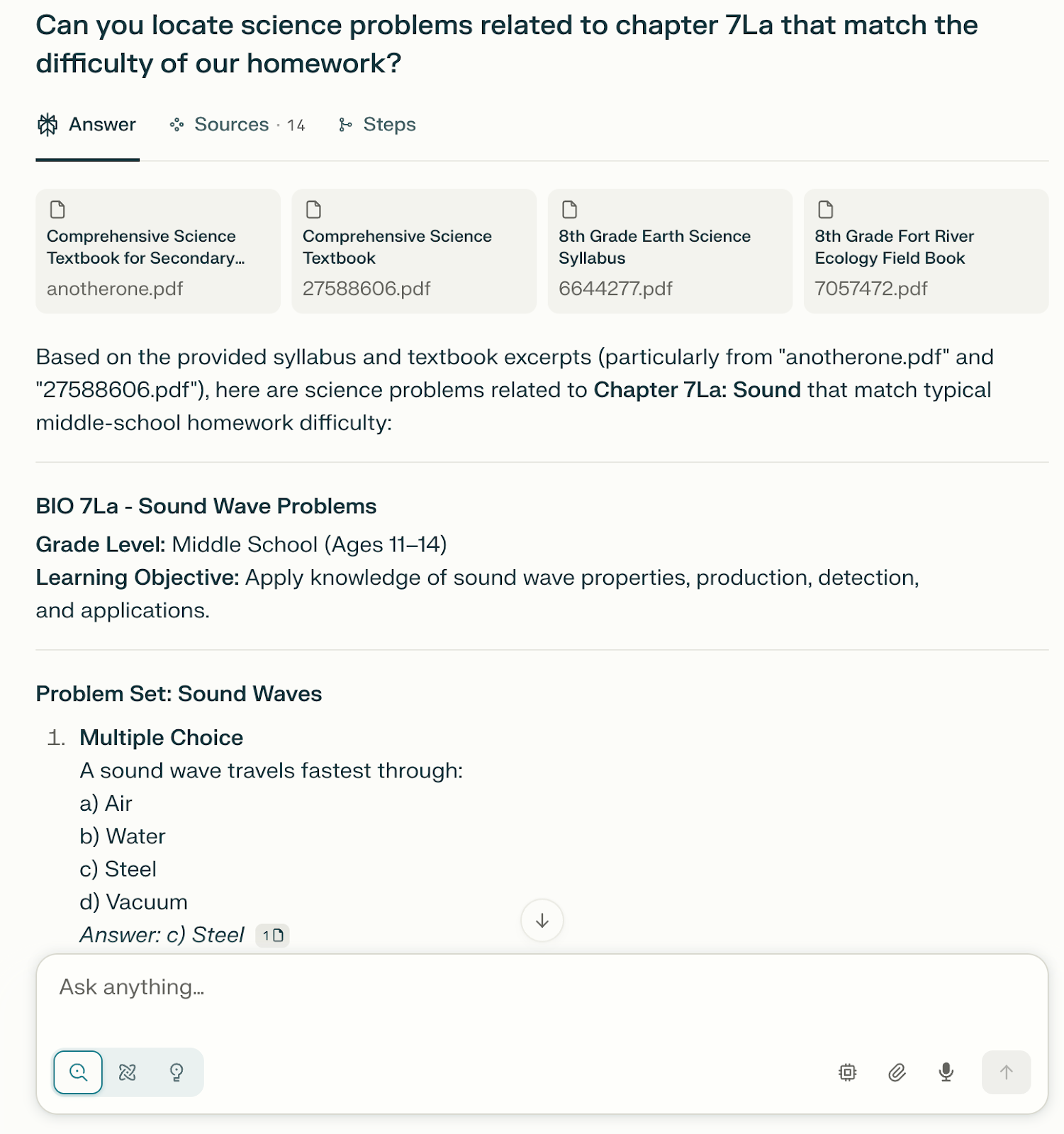
Vous pouvez demander à Perplexity de rechercher des concepts de systèmes cellulaires qui ne figurent pas dans le manuel.
Prompt:
Suggère une liste d'articles de sources externes qui traitent en détail des systèmes cellulaires dans le cadre du manuel.
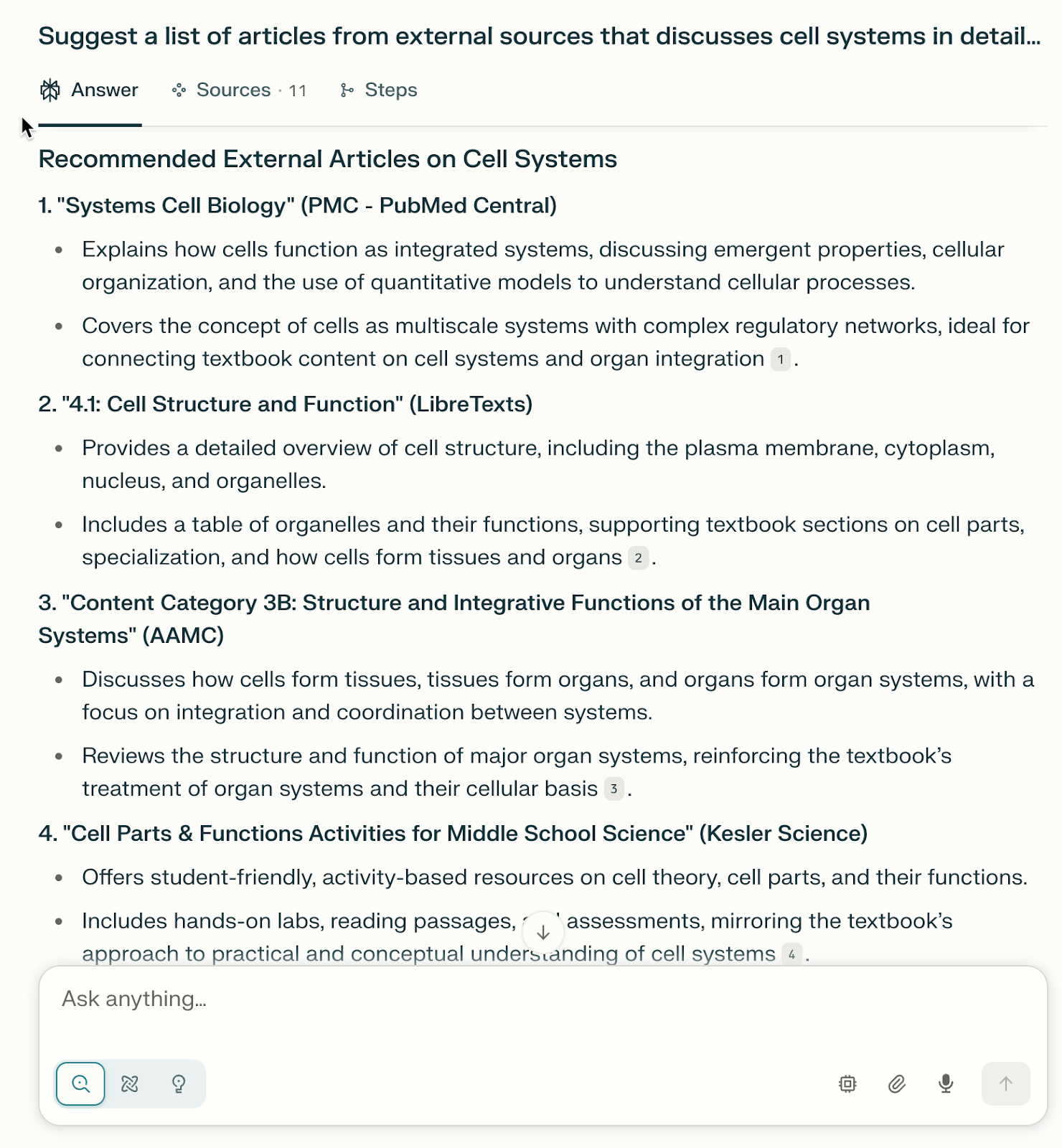
Étape 4 - Collaborez et apprenez ensemble en partageant votre espace
Et si vous étudiiez ces sujets avec vos amis ? Vous pouvez inviter vos camarades de classe ou amis à partager l'espace avec vous. C'est une façon idéale d'étudier en groupe. Cliquez sur le bouton vert 'Share' dans le coin supérieur droit de votre écran.
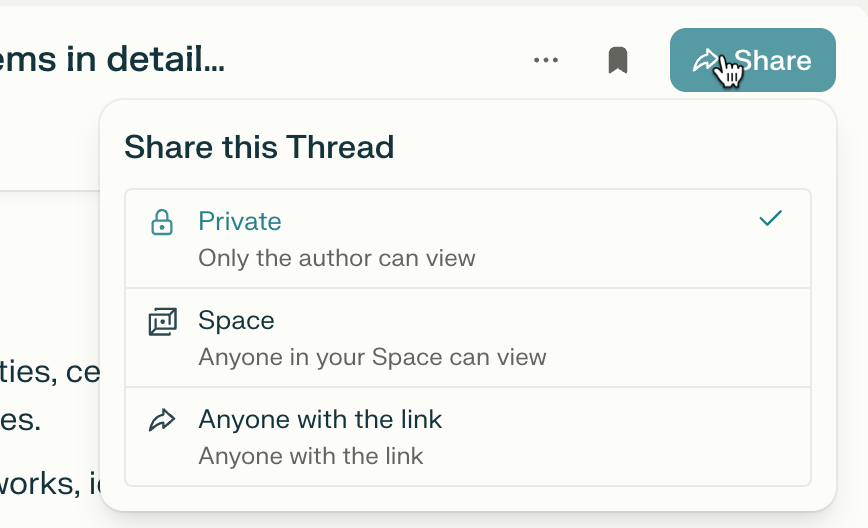
Sélectionnez l'option 'Anyone in your Space can view' ou 'Anyone with the link'. Copiez le lien et partagez-le avec vos camarades de classe ou amis.
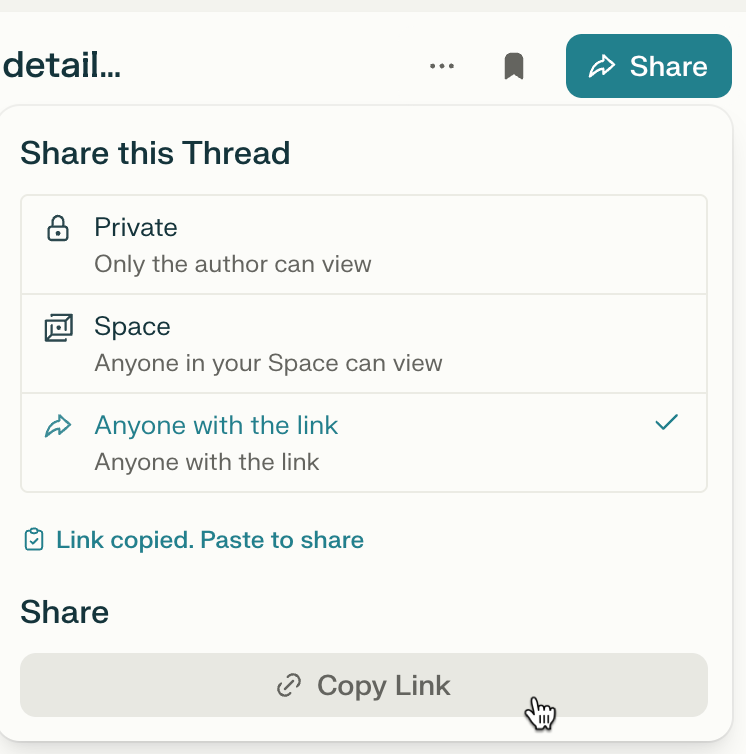
Voilà pour ce tutoriel. Nous espérons que vous avez apprécié cette méthode astucieuse pour étudier à l'aide d'outils d'IA. N'oubliez pas de poser des questions complexes. Testez les limites de Perplexity et vous serez récompensé par des perspectives très intéressantes sur vos supports d'étude.
.png)
.png)
